手机来微信不显示在桌面 手机微信图标找不到了怎么办
日期: 来源:冰糖安卓网
最近有不少用户反映在手机上使用微信时发现微信图标不显示在桌面上,导致无法直接打开微信,这种情况可能是因为手机设置问题或者微信应用本身出现了一些bug。那么当手机微信图标找不到时,我们该如何解决这个问题呢?接下来我们将为大家介绍几种解决方法,希望能帮助到大家解决这一困扰。
手机微信图标找不到了怎么办
操作方法:
1.先打开我们的手机,然后点击设置。
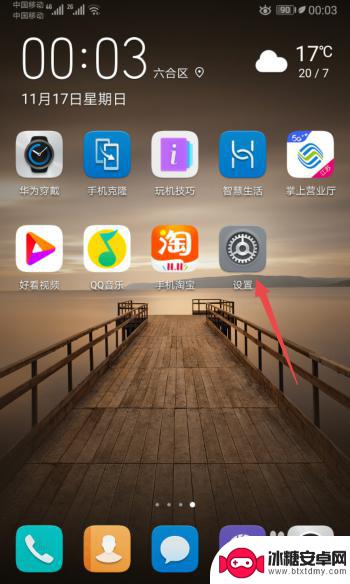
2.之后点击应用。
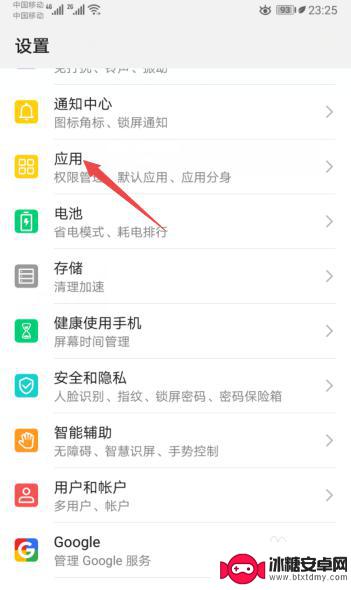
3.然后点击应用管理。
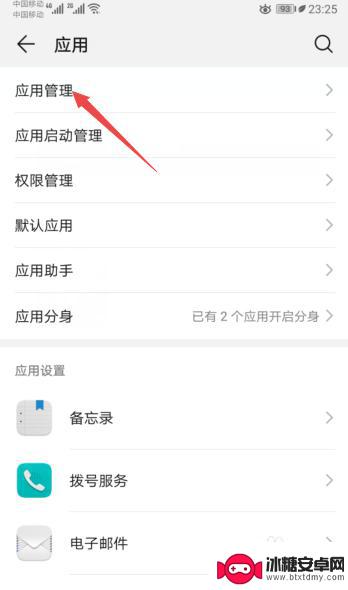
4.之后点击微信。
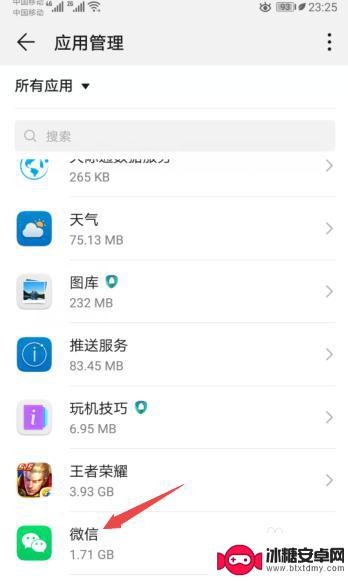
5.然后点击权限。
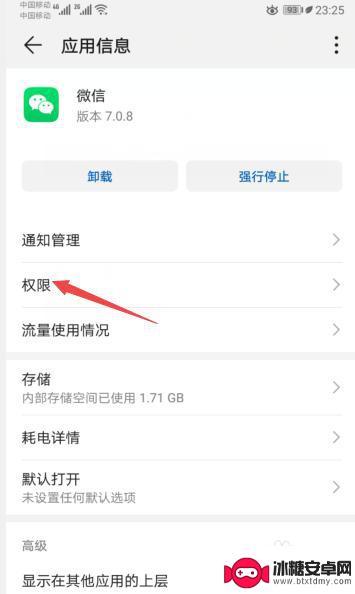
6.之后将创建桌面快捷方式的开关向右滑动。
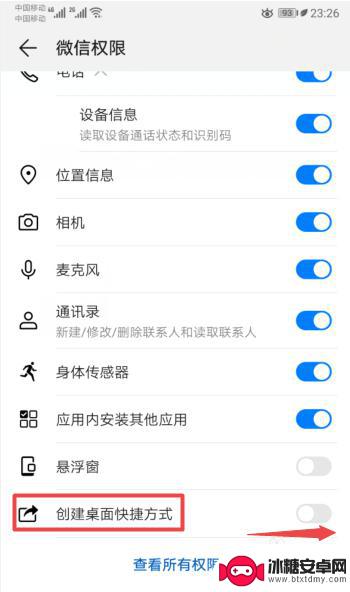
7.滑动完成后如图所示,这样我们就创建了微信的桌面快捷方式。从而也就让桌面上的微信图标给恢复了。
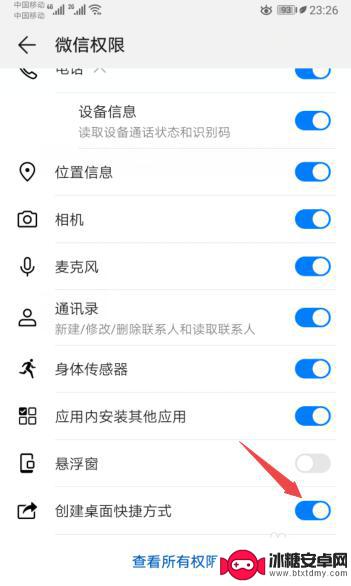
8.总结:
1、点击设置。
2、点击应用。
3、点击应用管理。
4、点击微信。
5、点击权限。
6、将创建桌面快捷方式的开关向右滑动。
7、就创建了微信的桌面快捷方式,从而也就让桌面上的微信图标给恢复了。
以上就是关于手机无法在桌面显示微信的全部内容,如果有其他用户遇到相同情况,可以按照以上方法解决。












